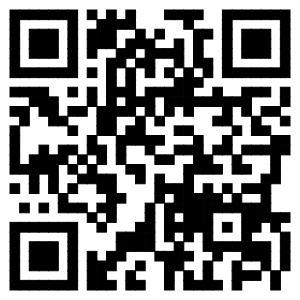
WinCC WebUX是WinCC
V7.3的一个选件。 提供了一套独立于设备和浏览器的自动化系统操作员控制及监视解决方案。只能通过具有SSL证书的安全的HTTPS 连接进行通信。WinCC 画面和支持的WinCC
控件将显示在采用“HTML5”和“SVG”标准的 Web 浏览器中。因此为确保能够正常的显示WinCC画面上的内容,必须使用支持“HTML5”的浏览器访问。
WinCC/WebUX 基本软件包和一个集成的 WinCC WebUX Monitor 许可证已包含在 WinCC中。下列许可包在 WinCC/WebUX 服务器上并行运行:
WinCC WebUX Monitor: 用户具有只读访问权限
WinCC WebUX Operate: 用户具有读写访问权限
许可包具有 1、5、10、50 或 100 客户端版本。 这些许可包不受版本限制,可彼此组合使用。
软件环境:
操作系统:Windows Server 2008 R2 Enterprise Service Pack 1
软件版本:WinCC V7.3 Update8
浏览器:IE9
手机系统:IOS9.2.1
2.1 安装
在WinCC首次安装时可以选中WinCC WebUX选件,也可以根据需要在以后进行单独安装。安装该选件时会检测Windows系统的IIS设置,只有满足条件时才能执行下一步安装。
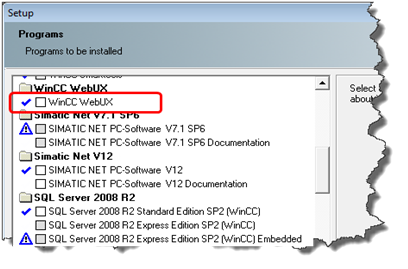
图2-1 WebUX安装界面
2.2 组态步骤
安装完成后会弹出组态界面。此处可以选择“Apply configuration”直接配置,也可以点击“Exit”退出程序,选择以后进行组态。可以通过Windows“Start->all Programs->Siemens Automation->SIMATIC->WinCC->Tools”启动WinCC WebUX Configurator组态工具。
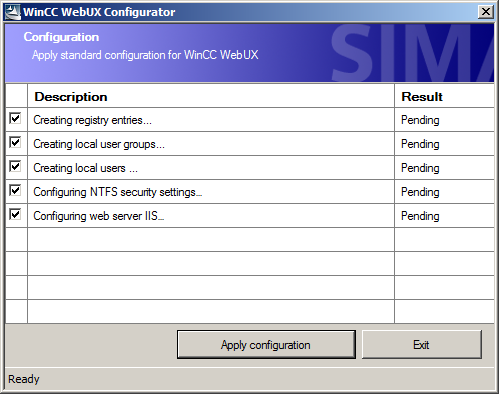
图2-2 WebUX组态界面
点击“Apply configuration”会弹出“IIS
configuration”界面。在该界面中可以配置站点名称、端口以及证书等参数。如下图所示:
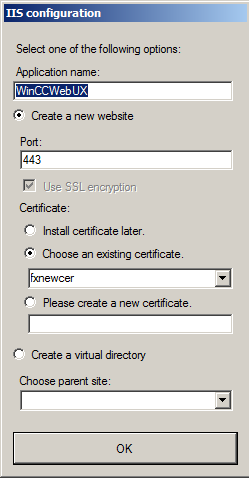 图2-3 组态界面
图2-3 组态界面
点击“OK”后,根据提示信息,重新启动Windows系统。在Windows的“Control panel->Administrative
Tools->Internet Information Services(IIS) Manage”中可看到新创建的WebUX站点。如下图所示:
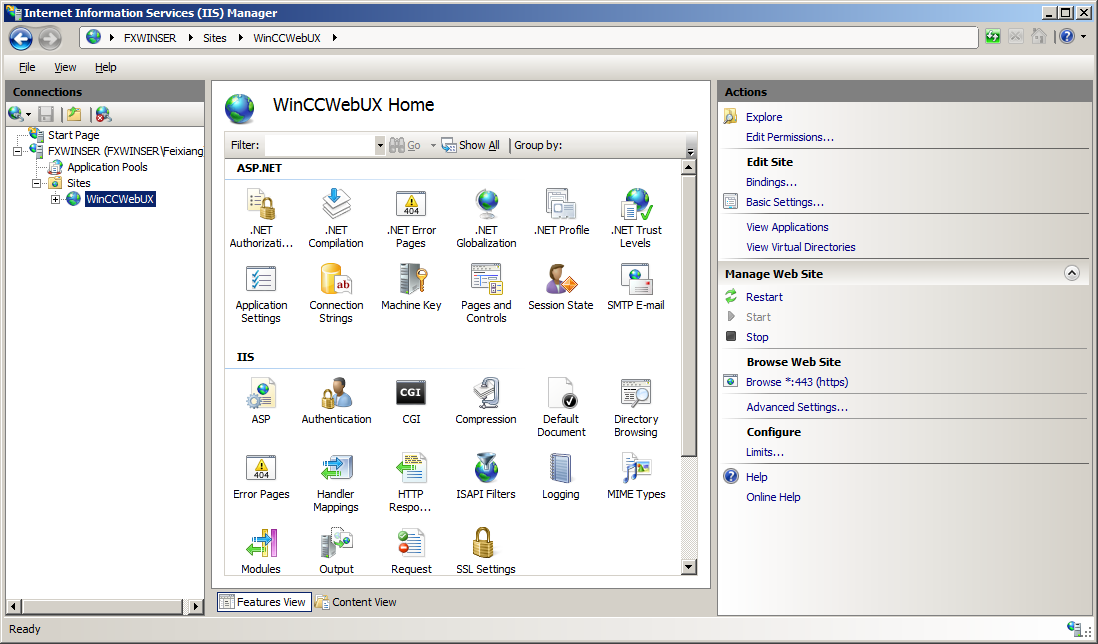
图2-4 站点信息
选择该站点,点击“Bindings”菜单打开站点的编辑界面。通过该界面可以绑定IP地址等信息。如下图所示:

图2-5 编辑站点信息
至此,完成站点的配置工作。
2.3 画面属性设置
在WinCC的图形编辑器中打开允许通过WebUX访问的画面。在画面的属性界面中激活“其它->能连接网络”,然后保存画面。该画面会自动编译并且生成一个和画面同名的后缀为.rdf的文件。如下图所示:
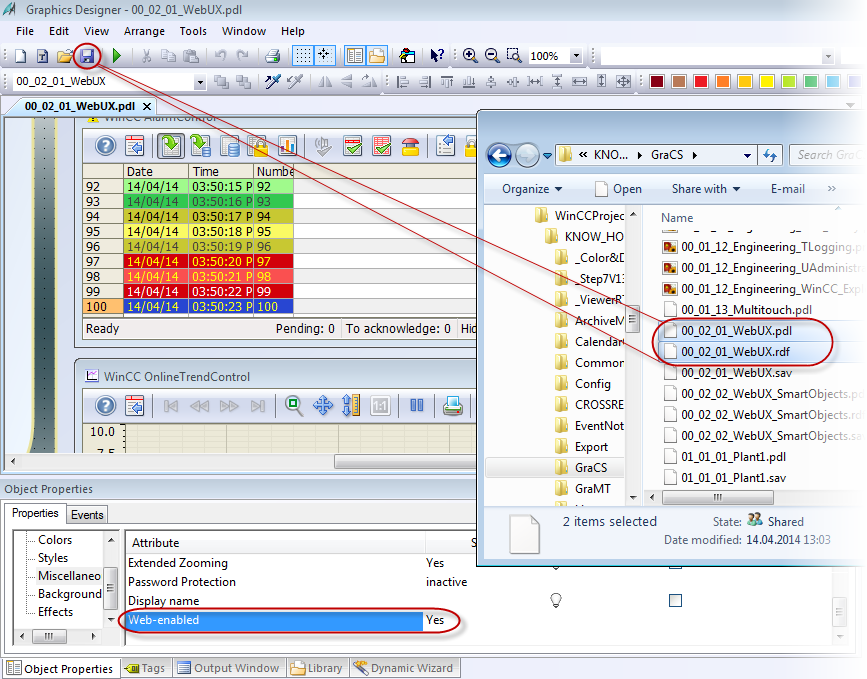
图2-6 画面属性设置
2.4 用户权限组态
打开WinCC的用户管理器,选择需要访问WebUX的用户。激活WebUX选项,配置起始画面和语言。如下图所示:
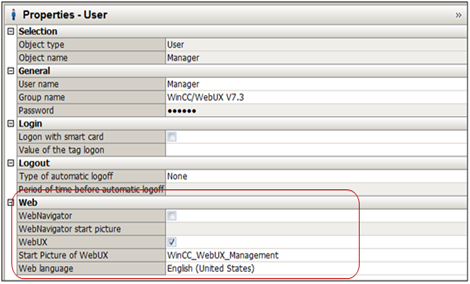
图2-7 用户属性设置
2.5 访问
保证手机客户端和WebUX服务器在同一个网络。首先需要激活WinCC项目。然后在客户端中打开支持HTML5的浏览器,输入WebUX站点的地址。格式为:HTTPS://IP地址。在弹出的登录界面中输入相应的用户名和密码。就可以浏览到发布的画面。
注意:根据WebUX站点使用的证书情况,在打开该站点时可能会出现不同的提示信息。关于证书的用法,非本文档范畴,请自行查阅相关资料。如果使用WebUX自己创建的证书,证书的有效期是从创建开始一年的时间,该证书为以计算机名为标识的自颁发证书。
本例中使用IOS IOS9.2.1的safari浏览器。运行效果如下:
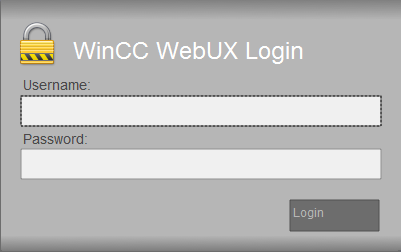
图2-8 登录对话框
手机浏览的界面如下:
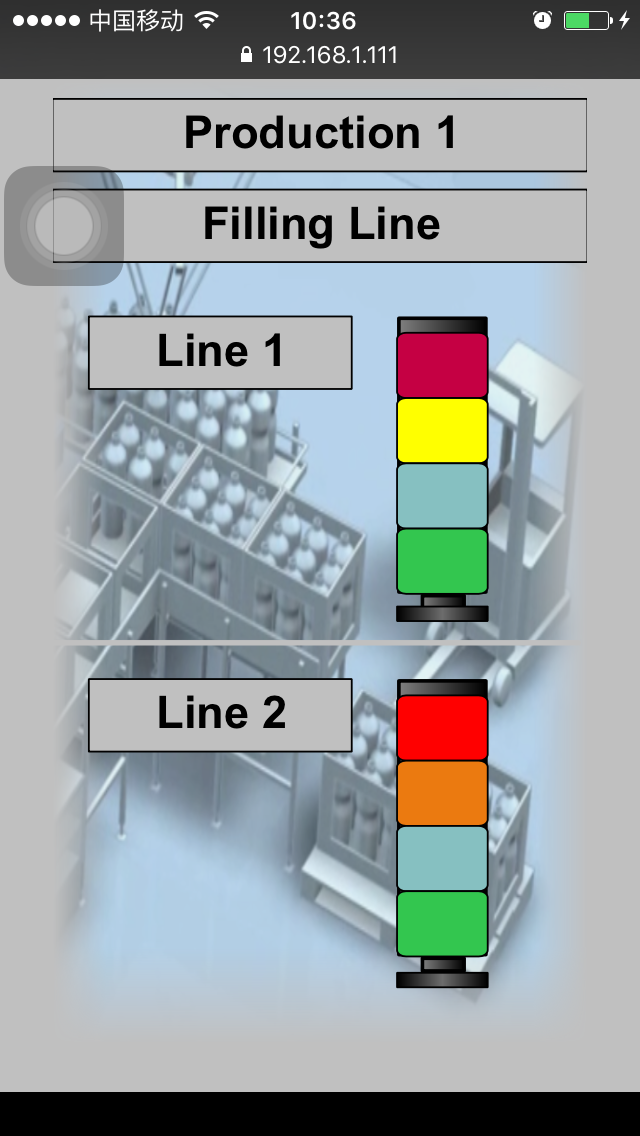
图2-9 运行效果
2.6 系统限制
与 WinCC Runtime 相比,WebUX目前并不支持所有的图形编辑器对象。而且有些对象的显示样式会有所不同,对象功能也会有所限制。因此,为避免出现此类问题。在发布画面之前,请先确保WebUX支持该画面上的所有对象。详细信息请参考WinCC的在线帮助。路径:为“WinCC信息系统->选件->WinCC/WebUX-文档”。
2.7 相关信息
WinCC V7.3 WebUX 入门指南的视频链接如下:
http://www.ad.siemens.com.cn/service/elearning/cn/Course.aspx?CourseID=1510